働き方が多様化する中で、業務に用いるデバイスがwindowsPCだけではなく、スマートフォン・タブレットを活用する例が増えているのではないでしょうか。また、在宅勤務が広がる中で、会社管理とは異なる環境のPC、場合によっては個人で所有しているPCを業務に利用しているケースもあるかもしれません。
こうして、一人で複数台のデバイスを取り扱うと、問題となる課題の一つにEメールがあります。Eメールは便利ですが、複数台のデバイスから参照すること、出来ることと出来ないことが存在してしまいます。
その時に「オフィスのパソコンから返信したメールがスマホからは見れない」「スマホでチェックしたメールがパソコンでは未読のまま」と言った現象に接してどうにかして同じメールを同じ状態で活用したい人が多いと思います。
確かにそのようなことは問題なく出来るのですが万能ではなく出来ないことや運用上注意することが出てしまいます。この記事では実現方法と注意点をまとめました。
↓PCトラブルなど社内IT環境にお困りなら↓
Eメールを、いつでもどこでも見られるようにする
現在は、ほとんどの人がスマートフォンを所持しており、場合によっては会社用のスマートフォンが支給されているケースもあるかと思います。スマートフォンはインターネットに接続できますので、当然Eメールを受信することは可能です。
しかし、現在会社で受信しているメールをスマートフォンでも見られるようにするためには、いくつかの確認事項があります。
メール受信方式が、POP3か、IMAPか
Eメールの仕組み(受信方式)は、大きく別けると「POP3(POP3/SMTP)」か「IMAP」にわけられます。
簡単に言うと、POP3は「メールがサーバに届くと、受信者の端末にダウンロードさせる」仕組み、IMAPは「メールサーバ自体にメールが保存されている」仕組みです。
POP3の場合、サーバにメールを溜め込まず、受信する端末にメール本文をダウンロードさせることが仕事です(設定により多少の柔軟性を持たせることは可能)。メールを渡した後はサーバには残りません。例えばメールを受信した直後に受信した端末が故障すると、届いたメールは確認することができません。その代わり、処理が軽く、メールサーバの運用コストも低めです。受信完了したメールはインターネットにつながらない環境でもが参照でき、メールは端末の容量が許す限り保存することが可能です。
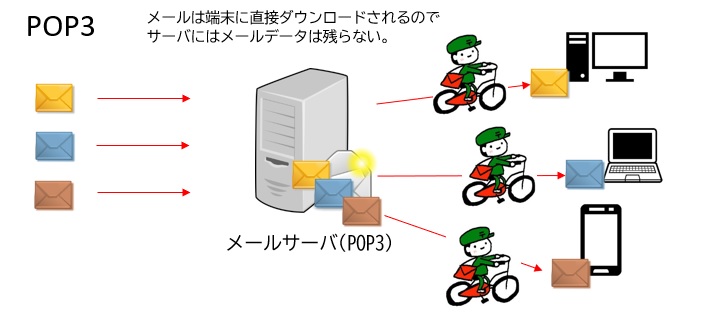
POP3はメールを直接端末に渡すのでサーバには残らない。
IMAPサーバは、受信する端末にメールを送った後でも、サーバ側にメール本体が残ります。この仕組みにより、適切なIDとパスワードさえわかれば、どの端末からでもメールを参照することができます。また、専用のメールソフトをインストールしなくても、通常のインターネットブラウザからでもメールの送受信ができる仕組みも可能です(メールサーバ側がブラウザからのアクセス機能を提供している場合)。
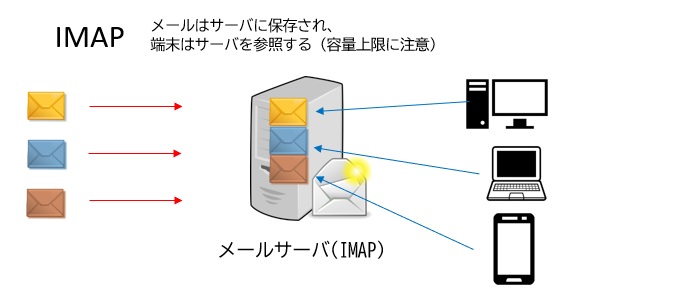
IMAPはサーバに保存されているメールをインターネット経由で参照する
IMAPサーバであれば、基本的にはどこからでもメールを参照するという要望を叶えてくれます。ただし、サーバ容量に上限がある場合がほとんどなので、定期的なメールの削除を行わなければならないというデメリットがあります。
仕組みによってはインターネットに接続されていないとメールが参照できなくなる場合もあります。一時的に端末本体にコピーを保存することで、一度端末上で見たメールであればオフラインやインターネットが接続できない環境でもメールが閲覧可能な場合もあります。端末側に存在しているメールデータがコピーなので、万が一端末が故障などした場合も、再度適切にIMAPサーバへ接続できれば、新しい端末で過去のメールが参照できるようになります。
昨今のメールサーバでは、よほど特別な事情がなければ、基本はIMAP・POP3どちらも利用可能で、どちらを選ぶかは、メール受信側の端末設定に依存します。ただしPOP3を想定しているメールサーバの場合、保存容量が少ない、処理能力が低いなどの可能性があるため、必ずメールサーバ側の仕様を確認しましょう。
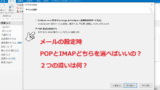
IMAPの場合は複数デバイスへの同期が可能
もし現在会社で利用しているメールサーバがIMAP対応であれば、そのまま会社で参照しているメールをスマートフォンなどのほかデバイスで参照することが可能です。
もし、これから新たにメールサービスを開始するような場合は、IMAPにしておけば、複数デバイス間での参照はそのままクリアできます。サーバ容量などコスト面等の課題はありますが、基本的にはIMAPにしておくことを推奨します。
注意点としては、IMAPを使い複数端末で受信できるようにするためにはメール認証のパスワードのやり取りが必要なことです。ブラウザ上で参照できるメールサービスであれば、パスワードの任意変更が可能な場合もありますが、そのようなサービスを提供していないメールサーバの場合、パスワード変更は管理者側の機能でしか対応できない場合があります。
パスワード授受の方法には特段の注意を払う必要があります。例えば書面でパスワードを伝えて、この書面を紛失あるいは盗難されてしまうと、パスワードが変更されるまでは誰でもメールサーバにアクセスできてしまいます。
POPでもIMAPでもない、OAuthという方式
GmailやOutlook.com(hotmail,windows Liveメール)をご利用の方も多いと思います。これらはメーラーを使わず、ブラウザ上でメールが利用できるというwebメールの代表格です。
もちろんGoogleやMicrosoftはこれらwebメールサービスをビジネスでも利用可能出来るように展開し、webだけではなく従来通りメールソフトやメールアプリを利用することも可能です。その際、POPでもIMAPでもない、OAuthという方式での接続となります。POPやIMAPには、いくつかのセキュリティ上の懸念があるため、それを補うよりセキュリティが高い方式です。
OAuthは、メールサービスだけではなく、様々なクラウドサービスを展開している場合、統合的に利用可能な認証方式です。例えばGmailを利用していれば、おなじアカウント情報でGoogleドライブやGoogleカレンダー機能も一貫して利用できるといった仕組みです。
従来のメールソフトでもOAuth認証で利用できる場合がありますが、メールソフト側がOAuth方式の認証に対応している必要があります。
利用する側にとっては、IMAPと同じように考えてもらえば基本的には問題ありません。

OAuthを気にするというケースはメールサービスそのものの乗り換えとなる場合がほとんどと思われます。よりシンプルに「今までのメールサービス」と「これからのメールサービス」とで分断されます。「今までのメールサービス」で受け取ったメールは「これからのメールサービス」で参照することは、原則できません。OAuthに対応したメールサービスに切り替える場合も、過去メールの扱い方について事前に検討・対策をする必要があります。
POP3から移行する場合の注意点
POP3からIMAPに移行する場合、【ある時点以降は】メールを複数デバイスで参照することは可能ですが、【ある時点以前は】参照することはできません。ここでの【ある時点】とはIMAPに変更後やメールサーバ、メールアドレス変更後など、状況により異なりますが、まずはこの前提を受け入れるところが重要です。
既存メールの丸ごと移行は難しい
弊社でも質問をいただくのですがPOP3で受信したメールを、新しい環境で参照できる可能性は低いと考えてください。
既存メールを丸ごと新しいメールサーバーに移したい、というご希望をいただくのですが難しいケースが大半です。メールサービス間でメールデータの移行が必要になるのですがツールが用意されているメールサービスはほとんどありません。
- POP3で受信済みのメールをIMAP上に再配置することはできないので、受信メールを自分で転送するか、送信者に再度メールを送信してもらうしかない。
- 今までのフォルダや仕訳ルール、アドレス帳などは基本的に引き継げません。
- IMAPには保存できる容量に限界があり、大量のメールを上記の方法で再度転送すると一気に容量がひっ迫する可能性がある。また、再送後のメールは本来メールの受信日時とは違うので、メールを探し出すことが困難になったり、転送中に新規メールが埋もれ、見逃すといったリスクもある
POP3からの切り替えには、上記の問題は不可避で、運用方法でカバーするしかないのが現状です。具体的には、今使っているメールソフトで参照し続けるか、それでも将来にわたって参照する可能性があるものは、印刷したりPDF化するなどして別データで残すといった方法です。
国内ではWADAXのレンタルサーバーだけはIMAPを使ってメールデータを移すツールが用意されています。どうしても既存メールを新しいメールサーバーに移してみたい方はWADAXのサービスを検討されてはいかがでしょうか。
↓PCトラブルなど社内IT環境にお困りなら↓
Eメール以外の方法も検討してみる
Eメールはほとんどの企業・個人がもつ手段であり大変便利ではありますが、一方でセキュリティの懸念やスパムメールの問題などの悩みも伴います。Eメールを完全に廃止することは現実的ではないですが、Eメールの傍ら、新しいコミュニケーションの方法を検討する段階にあるかもしれません。
Eメールは、上記のように誰でも基本的には持っている手段ですが、関係先や決まった相手先で、やり取りの方法が合意できれば、メールに限定する必要はありません。
ただ、いずれのツールも、外部の関係者とやり取りするには、各々のシステムを導入していることが前提となることが大きなハードルです(双方有償契約ではなく、相手をゲストとして一時的もしくは限定的に利用することは可能な場合があります)。
そのため、例えば、社内の人とやり取りをするのに、必ずしもEメールを使う必要はないはずです。今の時代はよりスピーディーに、かつ、場所にとらわれずコミュニケーションできる仕組みが様々誕生していますので、まずは社内のやり取りから、変えてみるのはいかがでしょうか。
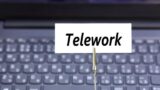
LINE WORKS

スマホのコミュニケーションソフトとして幅広く使われているLINEを、ビジネス向けに特化したのがLINE WORKSです。LINEと同じ操作感で手軽にコミュニケーションできつつ、管理者機能が充実しているので、セキュリティや統制への対応も万全です。
メッセージング機能のほか、スケジュールやタスク管理、社内掲示板やアンケート機能など、グループウェア的な側面も持っています。
LINE WORKSは通常のLINEとのやり取りも可能です。LINEの普及率は90%を超えているといわれているため、今ではEメールに代わる連絡手段と言えます。
Slack
小規模なプロジェクトワークにおいてはSlackが非常に高いシェアを持っています。メールのようにTo,CC,Bccなどの区分けをしてメーリングリストを登録して…という手間はなく、作業・目的単位に「チャンネル」という小さなグループを作成し、ディスカッションのようにやり取りをしたり、データの授受が手軽にできるようになります。
GoogleApps系などの他のクラウドサービスとの連携も強く、幅広くクラウドサービスを利用している場合もメリットがあります。ちょうど新型コロナによる在宅ワークが開始されたこと、2021年に大手のIT企業であるセールスフォースに買収されたことで、よりビジネスに使いやすく洗練されていきました。
テクニカルやクリエイティブの分野では非常に好評で、これらの業務で実績のある多数の便利機能を内包していますが、操作には若干の慣れが必要な点があります。
Discord
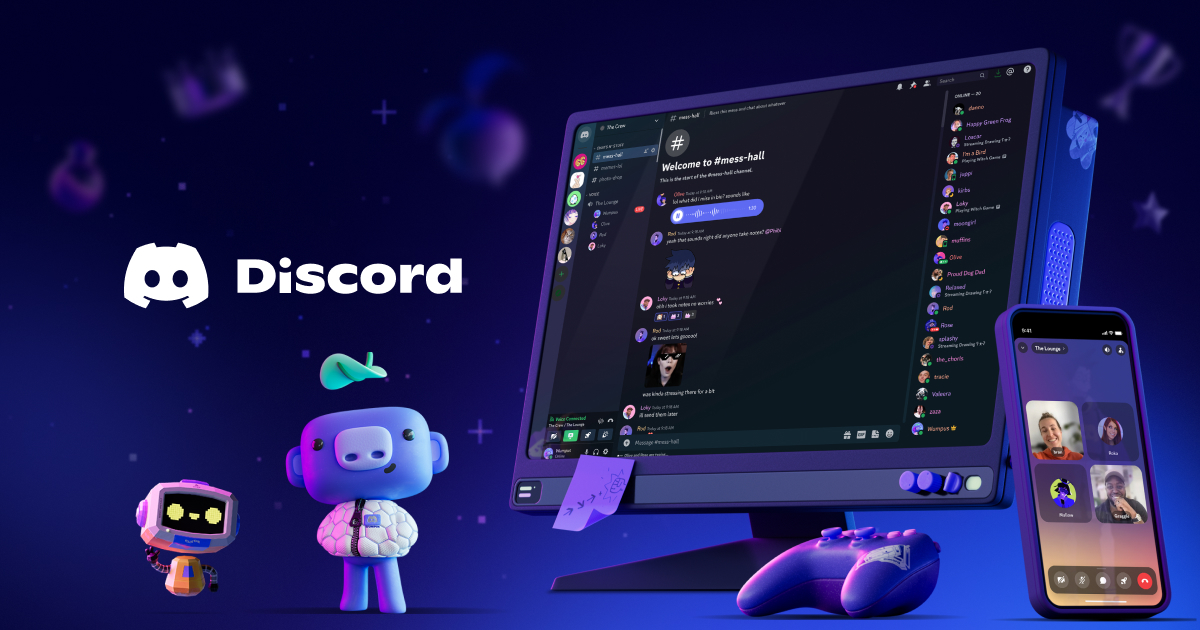
Discordはオンラインゲーム向けに開発されたコミュニケーションツールですが、ビジネスの場での活躍も近年は見られるようになってきました。もともと、スピードと判断が求められるオンラインゲームで使われるツールだったため、他のコミュニケーションツールよりも処理が軽く、音声通話(ビデオ会議)の音質が良いなどのメリットがあります。
2020年には商用利用が解禁されており、これもまた新型コロナウイルスによるテレワークでの活用が増えてきました。
シンプルにチャットやり取り、画面共有、通話といったやり取りであれば無償版でも問題ありません。有償版はゲーム配信向けの付加価値(画質向上や絵文字カスタマイズなど)なので、ビジネス用途でコミュニケーションをとるなら無償版で十分です。
注意点としては、日本語サポートが十分ではないこと、他のビジネス系ツールに比べると管理系機能は弱いため、セキュリティ対策に注意が必要などといった点になります。
↓PCトラブルなど社内IT環境にお困りなら↓
どうしても上手くいかない時は
インターネットで検索して色々な方法を試してみたけどうまくいかない…

とげおネットまで
お気軽にご相談ください!!
電話・メールフォームから
お問い合わせください!
▼ ▼ ▼
とげおネットでは
出張サポートにて
お力になれます!
インターネットで検索して色々な方法を試してみたけど上手くいかない場合はとげおネットまでお気軽にご相談ください。出張サポートにてお力になることが可能です。
まとめ
いかがだったでしょうか。
Eメールの柔軟性を高めるにしても、出来ること・出来ないことがあるため、特徴を見極め場合によっては利用方法を工夫しなければならない場合があります。長く使っていると、いつか必要かも?と感じてどうしてもそのまま保存したくなりますが、あるタイミングで割り切っていらないメールは削除することも、必要な手間なのかもしれません。
また、この数年のテレワークにより、もっと手軽なコミュニケーション手段が大きく発達してきました。Eメールほど手軽にだれでも利用できるわけではありませんが、まずは社内や近しい関係者同士手の仕事に、Eメールじゃない仕組みを取り入れてみると、業務改善のきっかけになるかもしれません。
社内のメールの取り扱いでお困りでしたらお気軽にお問い合わせください。







